是一个免费的开源多功能媒体文件播放器和 HDRI 查看器,用户可以将其用作交互式图像查看器、翻书、视频和音频播放器;可以帮助用户完成一系列文件的播放和管理,同时还能适应用户的需求;大部分媒体播放器无非就是改了克隆无损播放软件+绿色版,有常规功能刀剑笔刷下载,这个工具不一样,界面功能丰富,操作简单Easy2Convert ICO to IMAGE(图片转换工具),用户只需要学习熟悉整个操作即可;该工具不仅仅是一个媒体播放工具,它还是一个媒体分析套件,使用户能够通过非常详细的基础设施彻底检查媒体文件信息;有需要的用户可以下载体验
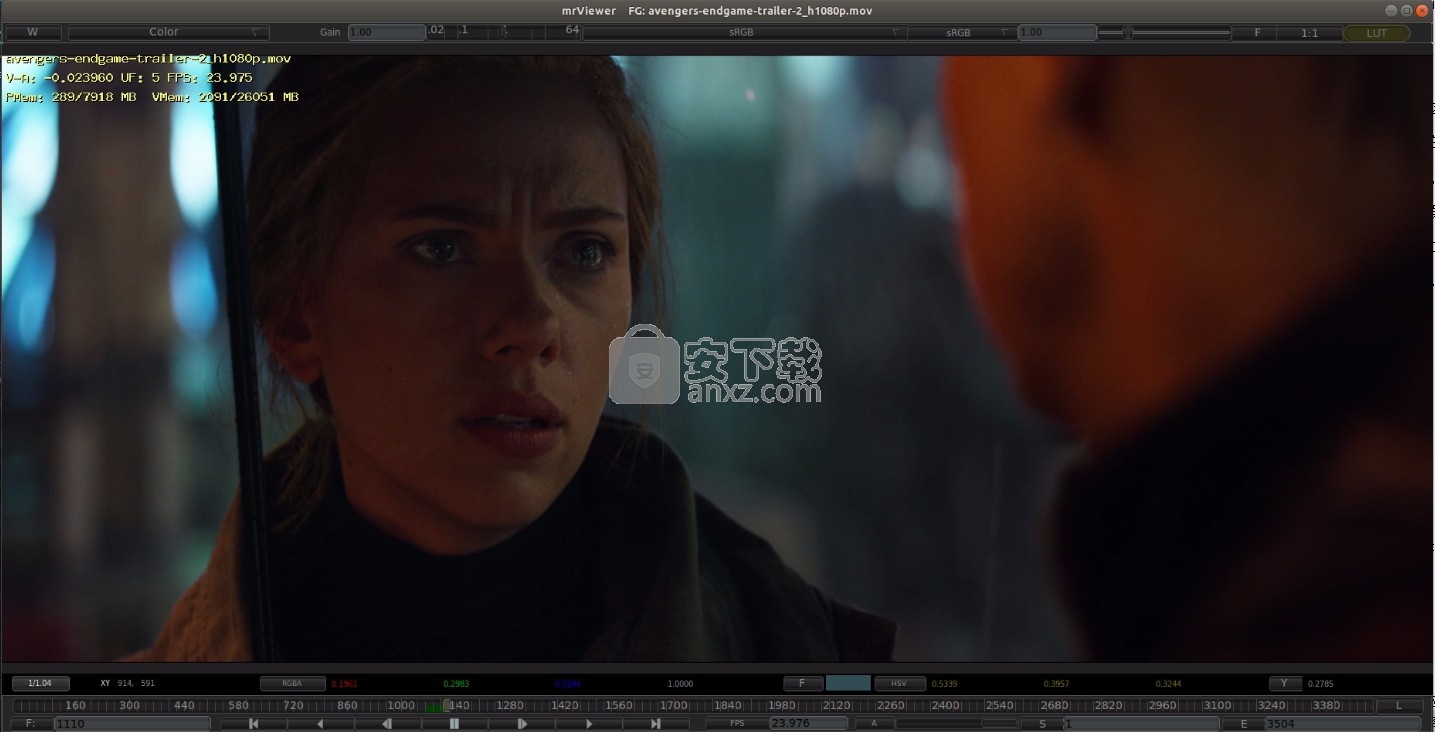
软件特点
翻书播放器和 HDRI 查看器
支持PSD、MIFF和TIFF格式多通道
支持无损播放软件+绿色版,音频和4K视频播放器
无损EDL功能,支持油性铅笔
支持多部分EXR图像,部分支持网络同步
对 Deep 图像(Deep 和 Deep Tile)和 GIF 动画的高级支持
支持字幕颜色转换 (CTL)、ACES 1.0. 3、(OCIO) 和 (OIIO)
出色的视频和音频转码器,音频清理
支持环境地图和 VR 电影和序列
支持被动 3D 立体(立体、顶部/底部、并排、交错、棋盘)
软件特点
界面的每个元素都配备了工具提示,供您提供有关此提示的更多信息并引导您完成它
如果您渴望开始观看视频或听音乐,则无需立即了解其所有功能。
只需将要播放的媒体拖放到查看区域即可启动,或者您可以使用 ctrl+O 作为快捷方式。
它具有更多功能,而不仅仅是执行正常功能的替代方式。
还有许多您可能无法从免费的 软件 中获得的令人兴奋的功能。
一方面,有鼠标滚轮缩放,您可以在图像上使用它,也可以在播放期间对视频使用。
这可能很有趣:尤其是对于那些每帧具有数百万内容的大型 CGI 密集型科幻电影。
不仅仅是玩玩挂牌笔刷下载,还可以打开一些窗口,所有这些都会显示有关正在播放的剪辑的信息。
对像素格式、比特率、编解码器、色彩空间、字幕流等进行详细检查。
说明
用户可以直接浏览本网站下载对应的安装包,然后解压,双击程序打开

双击后会弹出对应的用户界面,整个用户界面的功能模块分布非常清晰

启动
它可以通过多种方式启动。
如果您的桌面上没有图标,最简单的方法是转到安装位置,找到您的计算机平台和架构的目录,然后单击:.sh (Linux) 或 .exe()应用程序图标。
它也可以从任何命令行或 shell 窗口启动,因为它的路径可能已添加到标准系统 PATH 变量中。打开任意一个shell窗口,然后你可以输入:
> [-选项] []
在 Linux 上,您可以执行以下操作:
>。 sh [-][]
其中 - 是可选的命令行选项,而 image 是可选的要显示的图像或序列列表。有关有效选项的列表,请使用:
> -h
例如,在某些平台上,它还可以将自己与它理解关联的多个图像和视频文件关联起来。在这种情况下,打开资源管理器窗口并双击已识别的文件可能会自动调用一个新副本。
如果有翻译可用,它将以操作系统的自然语言开始。如果你想一直用英文打开,设置一个环境变量:
在 Linux bash 上,查看 .sh 并添加:
=C
在下,创建一个.bat文件如:
回声关闭
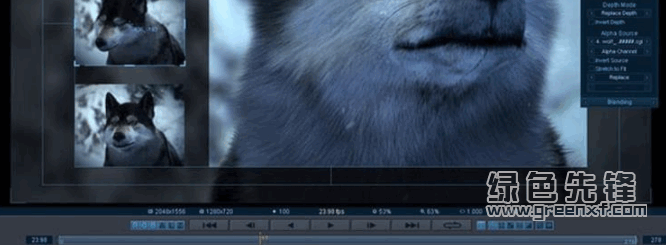
设置=C
开始"""路径/到/.exe"
请注意,需要更改文件关联。
如果设置了单实例首选项,则只会启动一个,而任何其他要进入新查看器的图像都将被重定向回第一个实例。
为此,在您的主目录中创建一个虚拟锁文件:
HOME/.fltk // .lock.prefs
图像区域
图像区域是您的主要视口。它通常一次只显示一张图片,但将来可能会同时显示多张图片。
在视口内,鼠标指针将变为十字形,以更清楚地指示您指向的像素。
您可以使用鼠标和热键以类似于 Maya 和 3dmax 的工作方式来操作视口。使用鼠标滚轮可以放大和缩小光标所指的像素。
使用 LMB,您可以清理电影或图像序列以精确定位其中的一部分。
使用 MMB 或 ALT+LMB 在图像画布上滚动。
使用鼠标滚轮,您可以放大和缩小鼠标指向的位置。
使用 Shift+LMB 切换区域选择。有了它,您可以选择一个区域。当前选中区域的主要目的是获取整个区域的颜色信息。
使用 RMB,您可以打开上下文相关菜单:
“文件”子菜单允许您加载或保存图像、序列或电影文件。根据您选择的图像保存格式,您可能会收到带有选项的请求者。
子菜单与顶部工具栏中的 W 按钮相同,可用于访问所有子窗口。
查看子菜单可以让您切换图像、显示窗口、数据窗口、胶片遮罩和HUD显示的安全区域。
图像子菜单允许您切换到卷轴或 edl 中的上一个或下一个图像,允许您克隆当前帧(在作为查看器渲染时很有用),附加 ICC 配置文件或将图像设置为的 CTL 脚本背景图像并切换背景图像的显示。
OCIO 子菜单允许您与选项进行交互。它允许您选择和输入色彩空间、显示或视图。
“音频”子菜单允许您将新的或不同的音频通道连接到序列或视频,或将其分离。
像素子菜单允许您复制像素值以将它们粘贴到其他应用程序中。
监视器子菜单允许您将 ICC 颜色配置文件或 CTL 脚本附加到监视器。

时间轴
时间轴允许您控制显示序列或电影中的哪一帧。
可以使用 F3 热键打开和关闭。
滑块可让您轻松跳转正在显示的视频序列。在 EDL 模式(请参阅 EDL)中,时间线还将每个电影序列显示为视频剪辑。当前视频剪辑将突出显示。
显示序列时,序列的缓存会在时间线下方显示为绿色条。
时间码/帧显示
按钮引用当前显示的帧。单击它将在将时间线和帧信息显示为帧、时间或时间码之间切换。
播放控件
播放控件的功能与 VCR 或立体声中的控件非常相似。它们允许您从左到右:转到影片的开头、向后播放影片、向后播放一帧、暂停播放、向前播放一帧、向前播放影片并转到影片的结尾。
与 VCR 不同,它没有快进或快退控制。这可以通过改变帧率然后播放电影来获得。
如果播放一系列图像,播放开始时会不流畅。播放前将首先尝试将所有图像缓存在内存中。缓存的图像在序列框下方显示为绿线。如果内存不足或开始交换,序列可能无法流畅播放。
电影文件的流畅反向播放很大程度上取决于电影文件中使用的编解码器,有或没有音频的电影更好。
除了播放控件外,还支持拖拽(或从一帧快速移动到下一帧的任意方向)。现在这是一种类似选择的模式。默认模式是擦洗。使用 LMB 并左右拖动,您现在可以擦洗了。
播放速度(FPS)
FPS(每秒帧数)控件允许您调整播放速度。这允许您以慢动作或几倍正常速度播放序列。
音频控制(音量)
音频控件可用于通过单击 A 按钮在不同音轨之间切换。此外,可以使用旁边的滑块控制音量。
时间线限制
最后,S 和 E 输入允许您更改时间线的开始和结束。这对改变电影或图像序列的实际长度没有影响,它仅用于播放循环和显示目的。



发表评论